Egyre több felhasználó óriási mennyiségű fájlt és adatot takarít meg fiókunkon keresztül. Google és a keresőóriás által kínált különféle szolgáltatások. Mindannyian azonban nem vagyunk nyugodtak, mert nem tudunk biztonsági másolatot készíteni az összes fájlról, vagy nem tudjuk pontosan, hogyan tároljuk adatainkat, hogy megtudjuk, teljesen biztonságosak-e vagy sem.
Szerencsére a Google továbbra is azon dolgozik, hogy egy kicsit megkönnyítse számunkra az életet, és az elmúlt napokban hivatalosan is piacra dobta Google eltávolítás, egy szolgáltatás, amely lehetővé teszi számunkra, hogy biztonsági másolatot készítsünk fiókunk összes adatáról és fájljáról. Ezenkívül a keresőmotor a kívánt formátumú gyors és mindenekelőtt egyszerű módon elküldi nekünk a biztonsági másolatot.
Ha saját biztonsági másolatot szeretne készíteni, ma ezen a cikken keresztül bemutatjuk, hogyan kell ezt megtenni a Google Takeout használatával, így ha az összes mentett adatot és fájlt biztonságban szeretné tárolni a Google-fiókban, folytassa az olvasást .
Nyissa meg a Google Takeout szolgáltatást, és jelentkezzen be
Logikusan, hogy biztonsági másolatot készítsünk az összes fájlról, amelyet a Google-fiókunkban tárolunk Hozzá kell férnünk a Google Takeout-hoz, és azonosítanunk kell magunkat ugyanazzal a jelszóval, amelyet például a Gmail eléréséhez használunk.
Amint hozzáfér az új szolgáltatáshoz, megjelenik az összes olyan adat, amelyet Google-fiókunkból menthet, ami a keresőóriás által kínált hatalmas számú szolgáltatás miatt sok.
Válassza ki, melyik Google-alkalmazásokból és -szolgáltatásokból kíván adatokat menteni
A Google rengeteg olyan szolgáltatással és alkalmazással rendelkezik, amelyeket mindannyian gyakorlatilag napi szinten használunk, amint azt a listában láthatjuk, hogy a Google Takeout megmutatja nekünk, és amelyek alapján eldönthetjük, melyikükből szeretnénk adatokat menteni a biztonsági másolatban. alkotnak.
A számunkra bemutatott listáról Kiválaszthatja az összes szolgáltatás és alkalmazás adatait, hogy beépíthesse őket a biztonsági mentésbe, vagy csak azokat jelölheti meg, amelyek Önt érdeklik, vagy a leginkább használják. Természetesen vegye figyelembe, hogy a keresőóriás már olyan szolgáltatásai, amelyeket sokan úgy gondolunk, hogy nem használunk, mégis alkalmanként használjuk például az Android operációs rendszerrel ellátott mobileszközünkön.
Miután kiválasztotta, mely szolgáltatások és alkalmazások közül szeretné menteni az adatokat, a biztonsági mentés megkezdéséhez nyomja meg a "Tovább" gombot.
Válassza ki azt a formátumot, amelyet a Google el akar készíteni a biztonsági másolatról
Mint már említettük, a Google nem csupán egyszerű módon kívánta felajánlani nekünk a fiókján keresztül tárolt adatok és a keresőmotor által kínált szolgáltatások biztonsági másolatának elkészítését, hanem azt is fel akarja ajánlani nekünk, hogy biztonsági másolat készítése a számunkra legmegfelelőbb formátumban.
A készülő biztonsági másolat tömörített .zip, .tgz és .tbz formátumban lehet és megkaphatjuk e-mailben, vagy a fájl OneDrive vagy Dropbox hozzáadásával.
Mielőtt a biztonsági másolat fogadásának egyik vagy másik módját választaná, győződjön meg arról, hogy elegendő tárhelye van-e a fájl elmentéséhez, amelyet a Google küld nekünk, mivel az biztosan nem lesz kicsi.
Most már csak arra kell várnunk, hogy a Google előállítsa a biztonsági másolatot, és elküldje nekünk
A Google-fiókjában mentett adatok és fájlok mennyiségétől függően a biztonsági mentési folyamat többé-kevésbé időt vehet igénybe. A legjobb az, hogy miután elindította a másolat létrehozásának folyamatát, legalább egy időre elfelejtette, vagyis az óriási keresőmotor értesíti Önt, amikor a fájl készen áll, és letöltheti.
Miután megkapta az e-mailt vagy a fájlt a Google Drive vagy a Dropbox fiókba, le tudja tölteni, hogy biztonságba kerüljön, és ezzel megvásárolhatja az összes adatot vagy fájlt, amelyet a Google-fiókjába ment, hogy megvédje őket. hogy behúzza őket a tokba. hogy szükséged van rá.
Ezenkívül, és ha arra gondol, hogy elmenekül a Google elől, akkor nagyon jó módja van ennek, és mindent, ami a tiéd, egyetlen fájlba szedi.
Google Takeout, szinte tökéletes eszköz
Az idő múlásával a Google számos olyan szolgáltatást és alkalmazást kínált nekünk, amelyek elengedhetetlenné váltak az életünkben, és a legtöbb esetben sikerült gyanútlan korlátokig javítani őket, még a sajátjától nagyon eltérő platformok esetében is. A Google Takeout egy új Google-szolgáltatás, amelyet gondosan és nagy egyszerűséggel hoztak létre, hogy még kissé megkönnyítse az életünket.
És az az, hogy bár adataink és fájljaink biztonságosnak tűnnek a Google-fiókunkban, soha nem elegendő őket biztonságos helyen tartani, például számítógépünk és a keresőóriás új szolgáltatása tökéletes arra, hogy gyorsan és egyszerűen megtehesse. Továbbá, ha elhatározta, hogy egy Google-szolgáltatást másikra cserél, akkor az adatait és fájljait kényelmes módon átviheti az új szolgáltatásba.
Google, első személyben csak köszönetet mondhatok amiért szolgáltatásokat ajánlott fel nekem, lehetővé tette, hogy minden dolgomat elvegyem vagy tároljam, amikor csak akarom. Természetesen most eljött az ideje, hogy frissítsen néhány szolgáltatást, és különösen javítson néhány más szolgáltatást a különböző platformokon, például az Androidon kívül, amelyek még nem annyira csiszoltak, mint kellene.
Biztonsági másolatot készített már a Google Takeout segítségével a Google-fiókjában tárolt összes adatáról és fájljáról?. Mondja meg nekünk a bejegyzéshez fűzött megjegyzések számára fenntartott helyen, vagy az egyik közösségi hálózaton keresztül, ahol jelen vagyunk, és mondja el nekünk is, hogy Önnek könnyű volt-e használni ezt az új és hasznos Google-szolgáltatást.
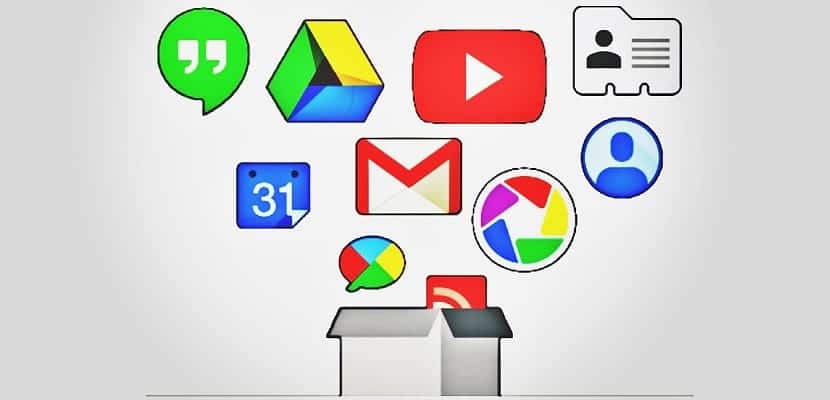
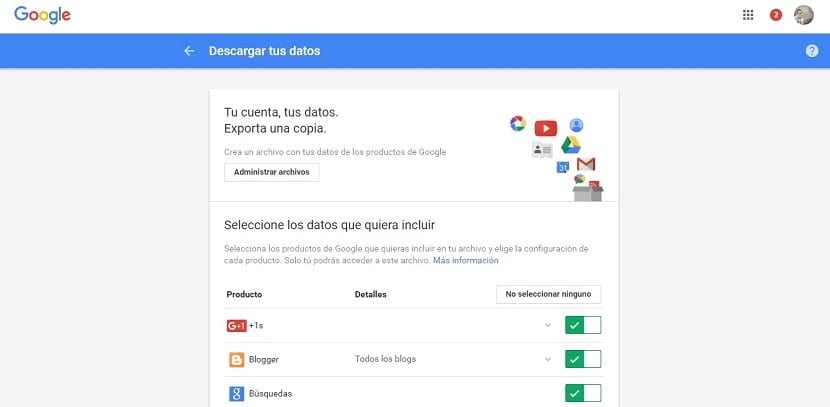
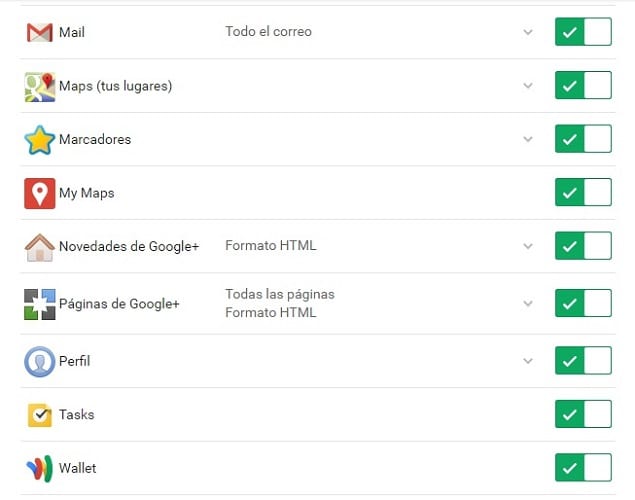
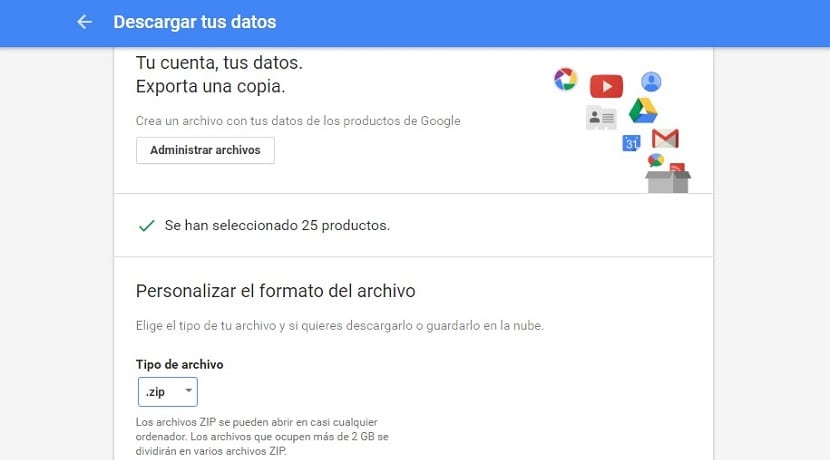
Nem tudta. Tehát így elkészítjük a saját biztonsági másolatunkat, igaz?